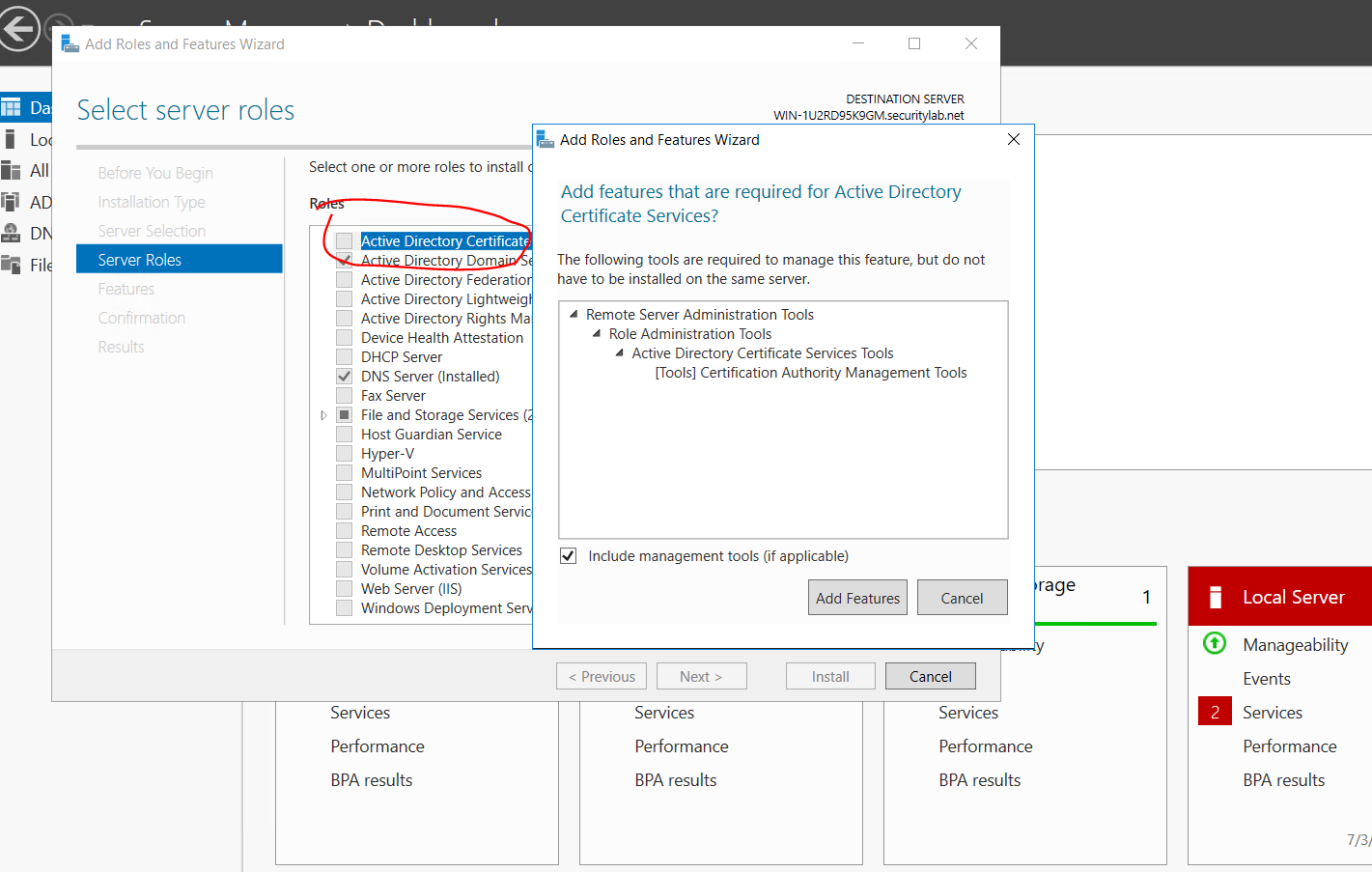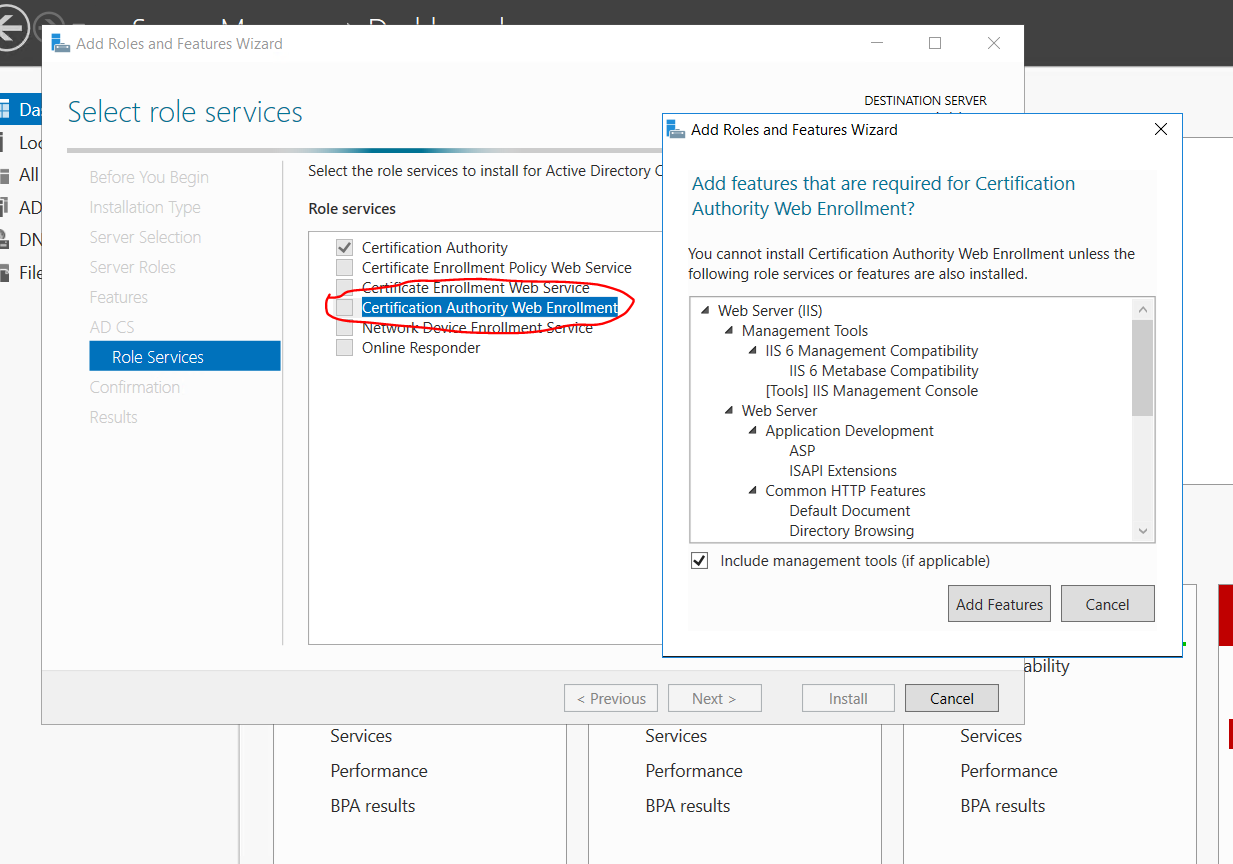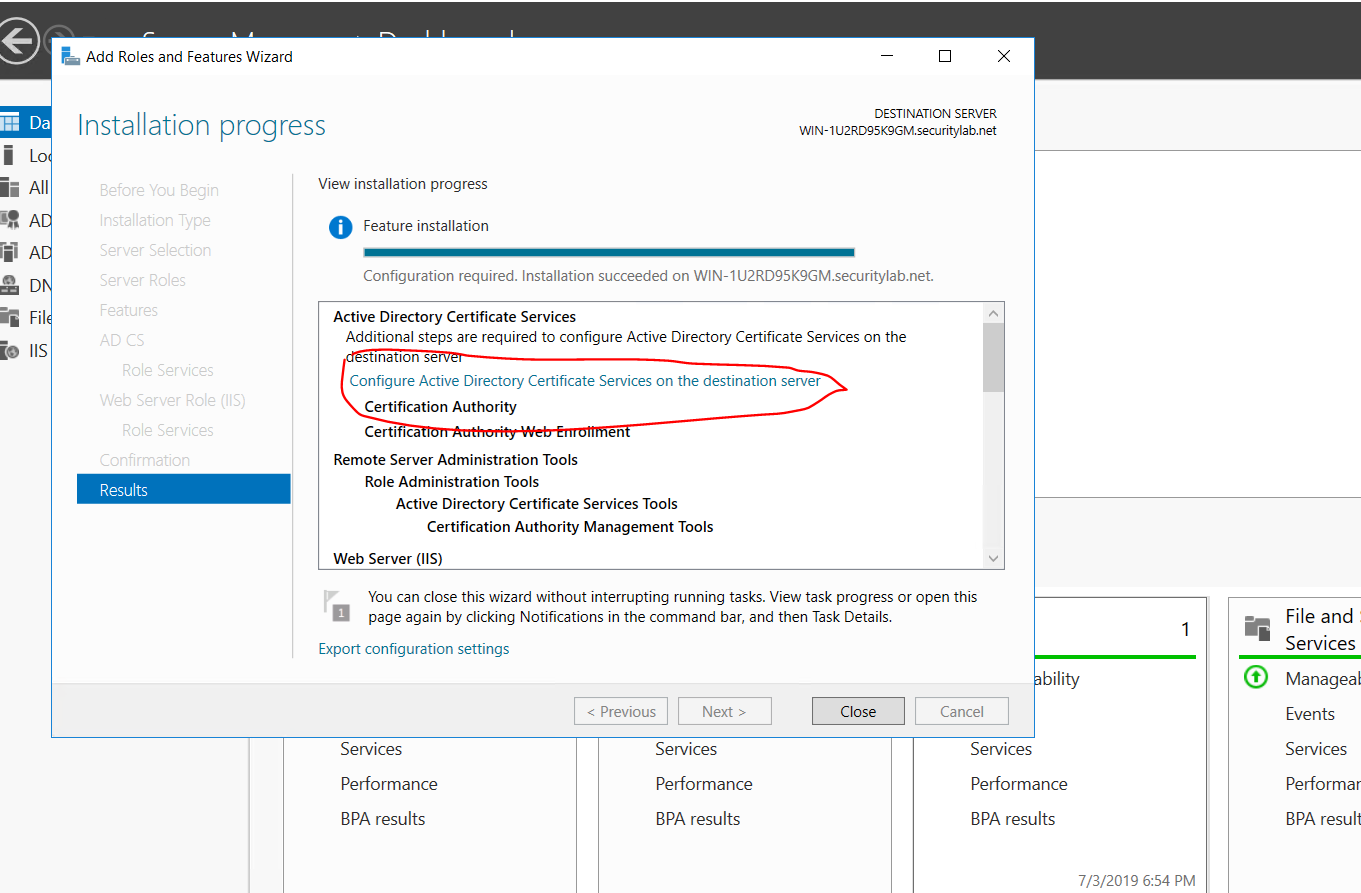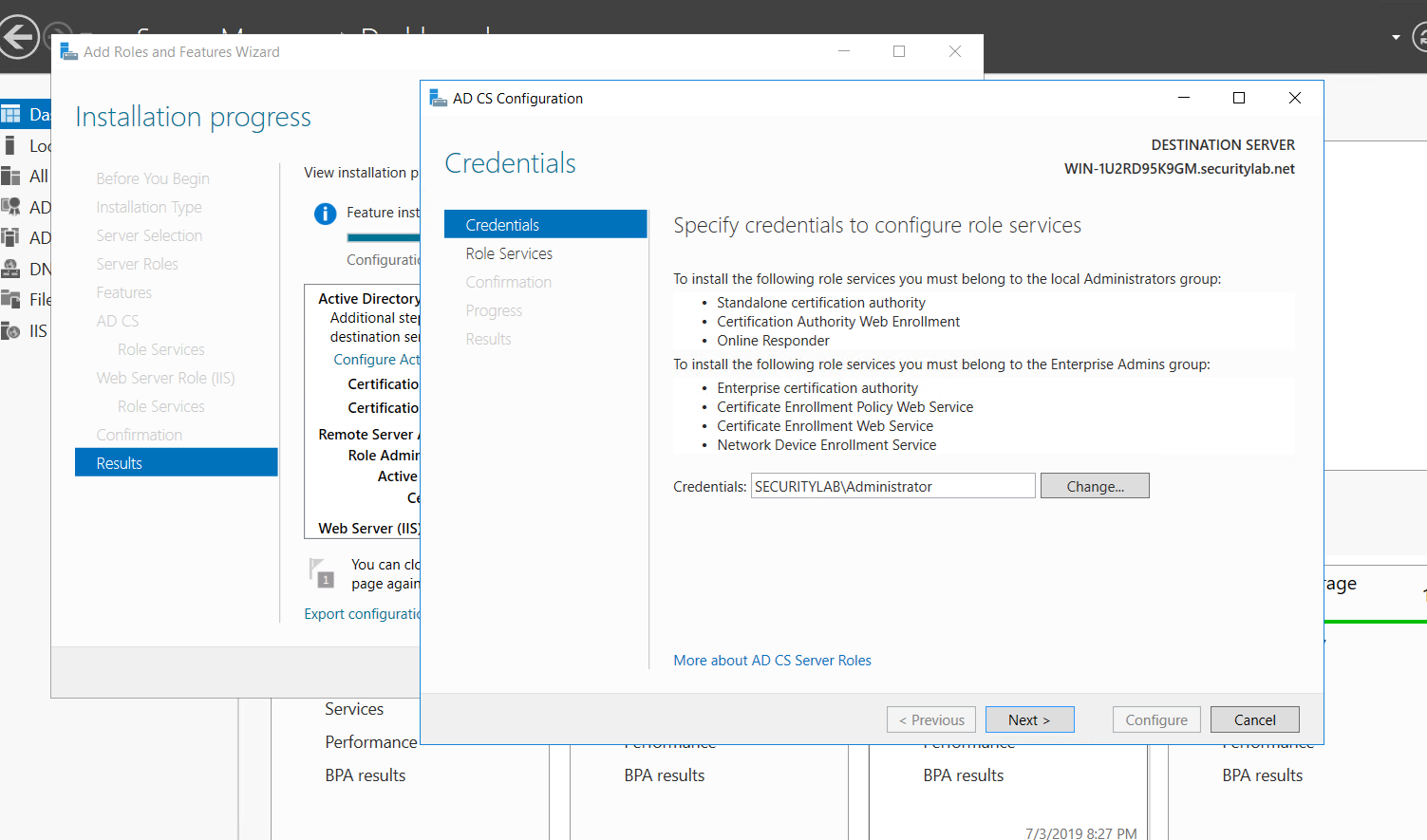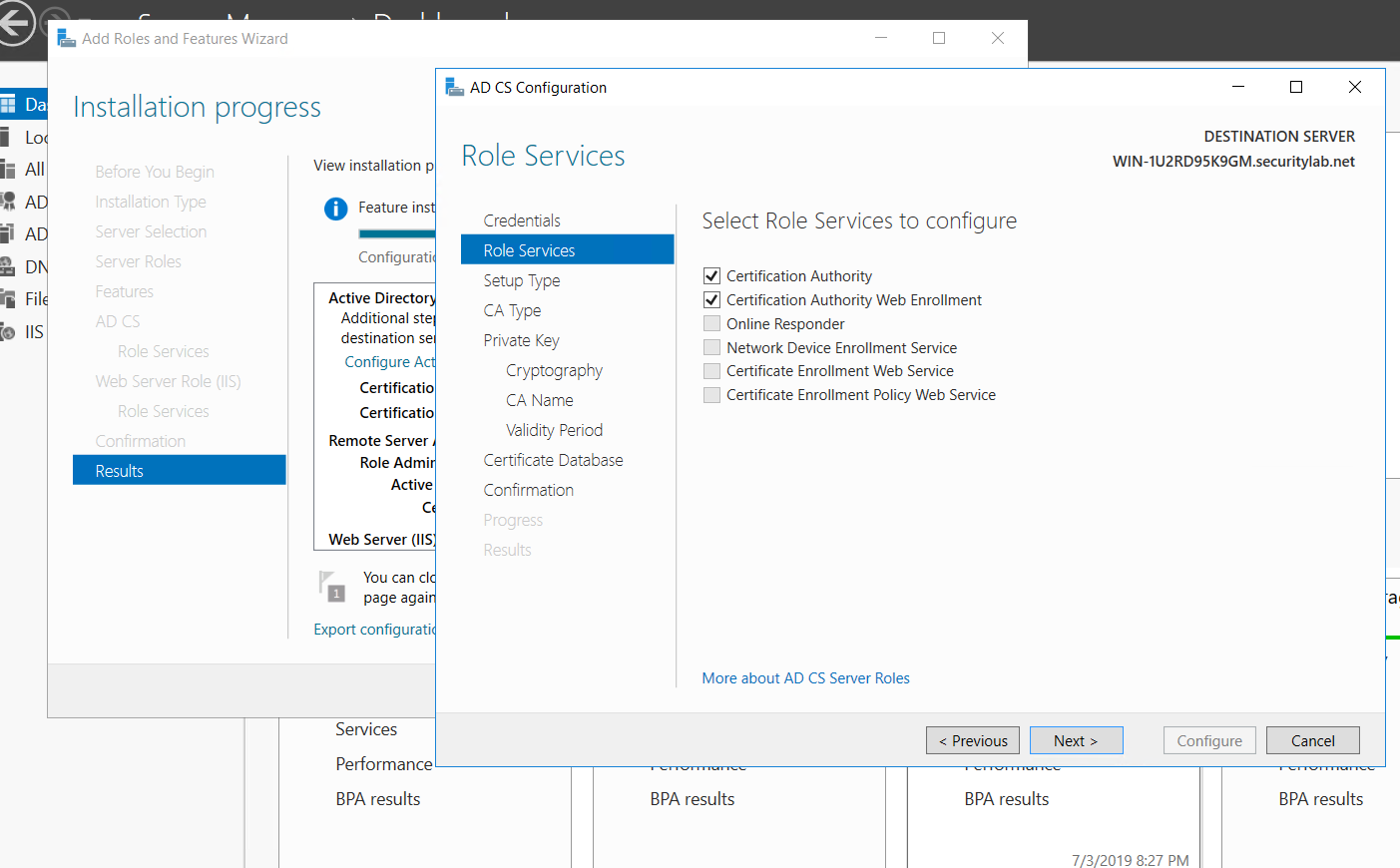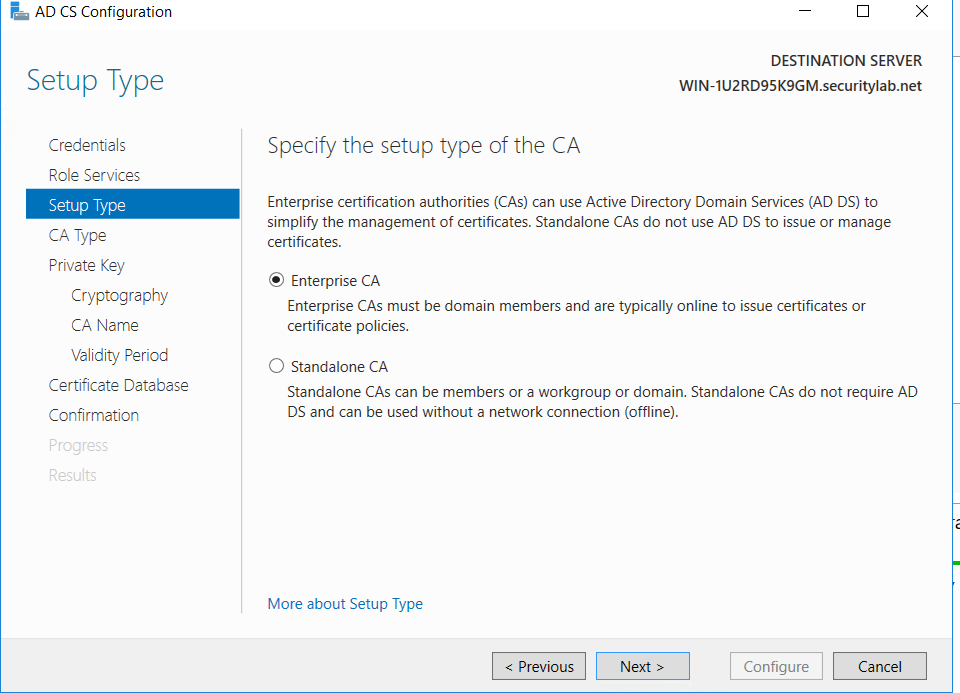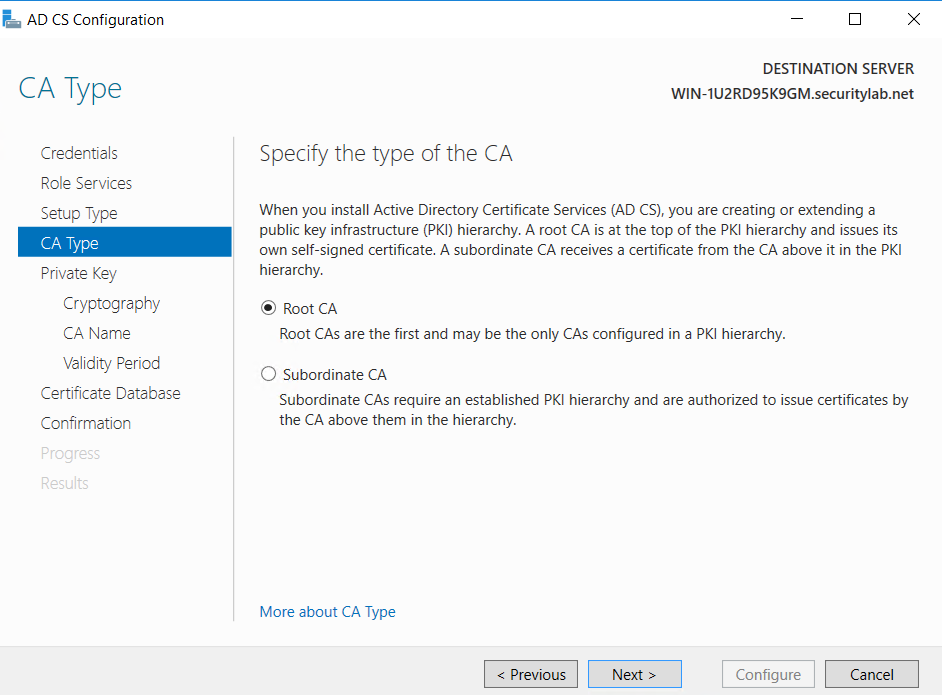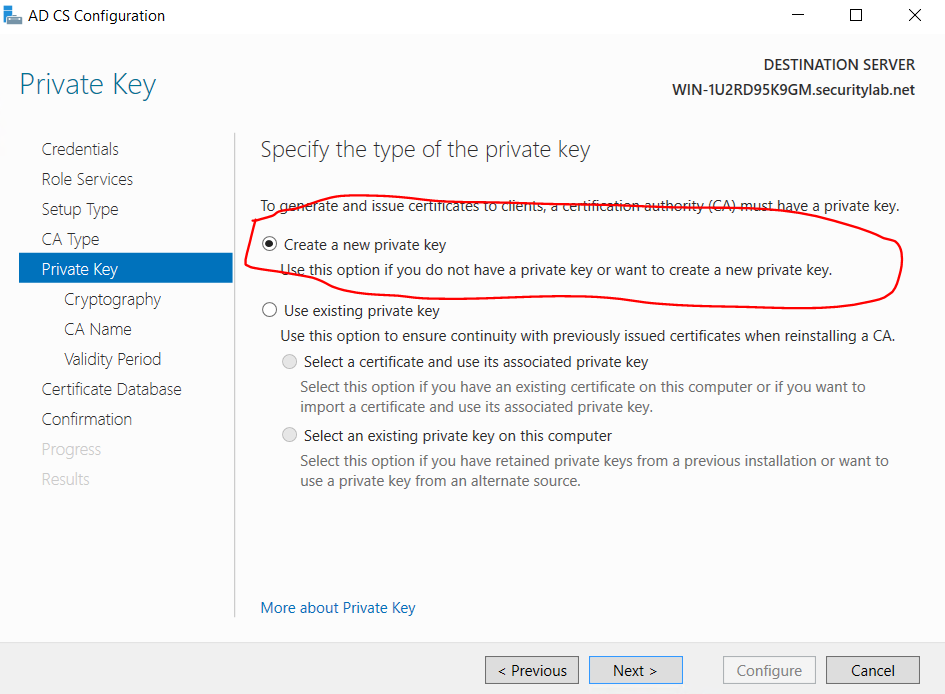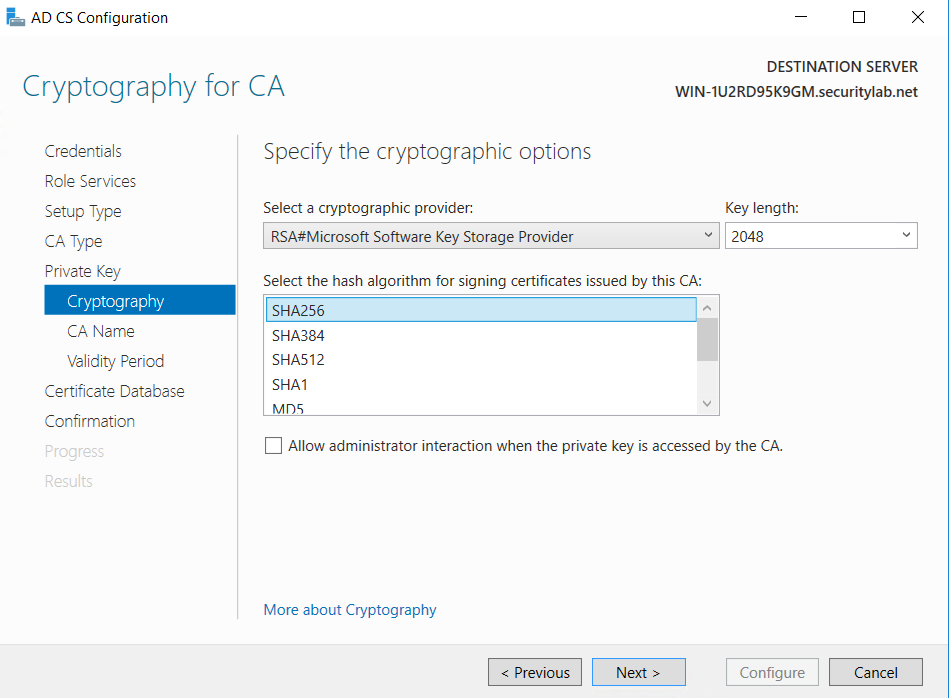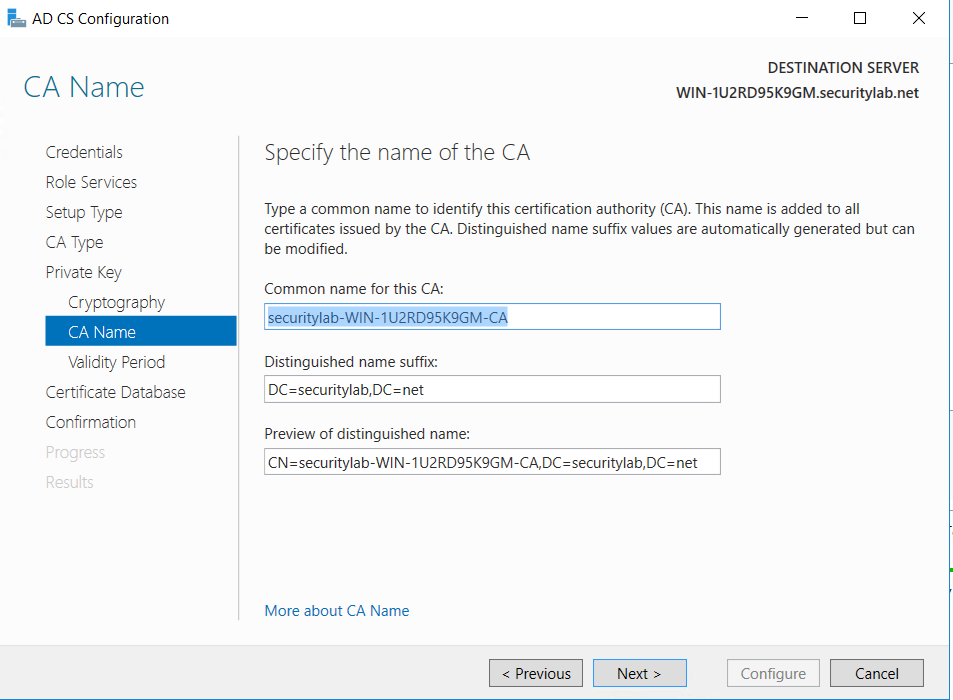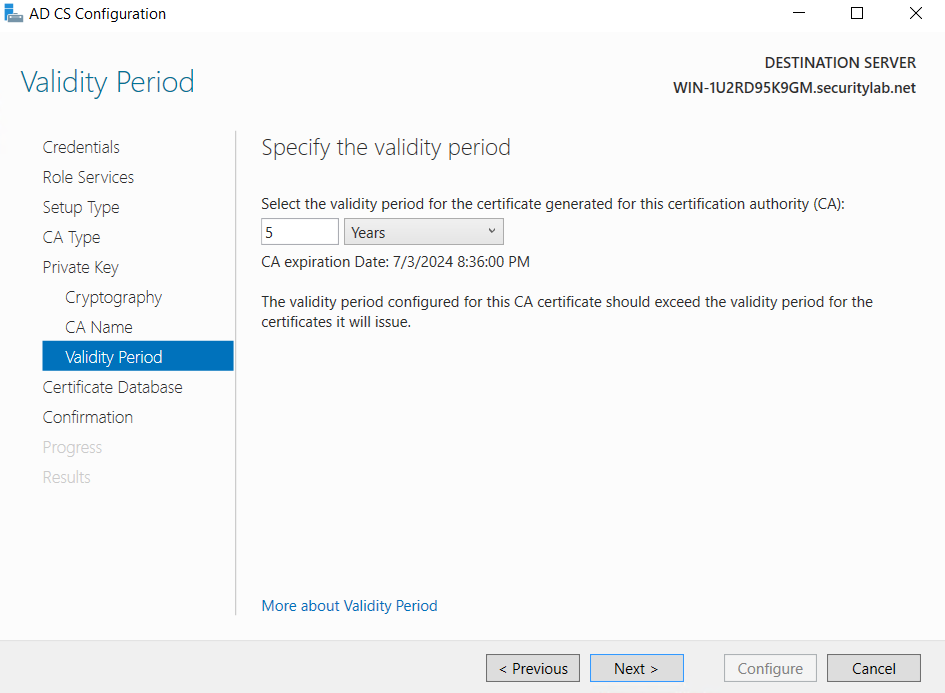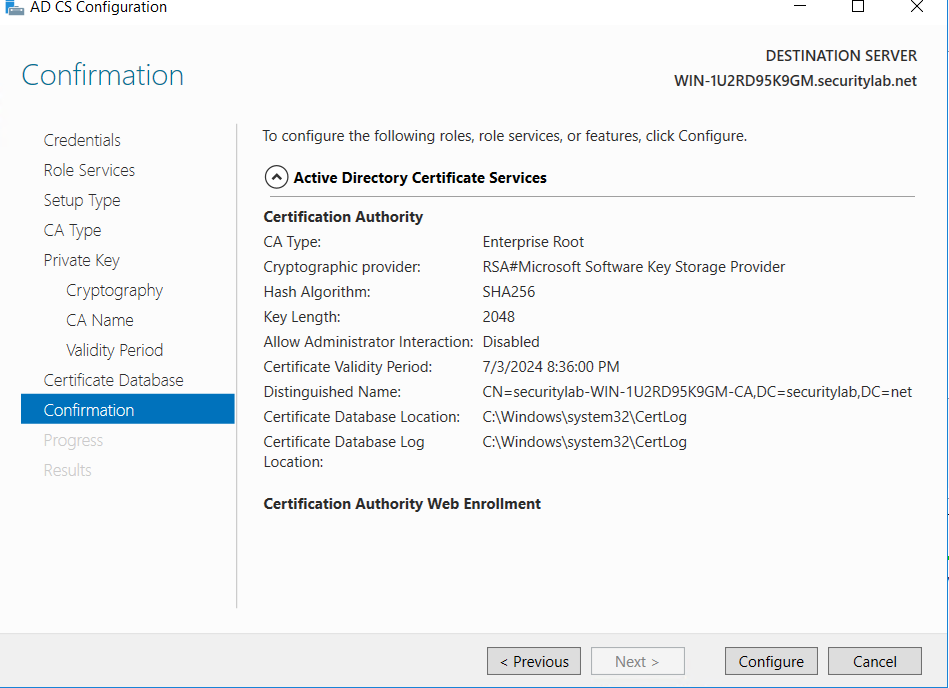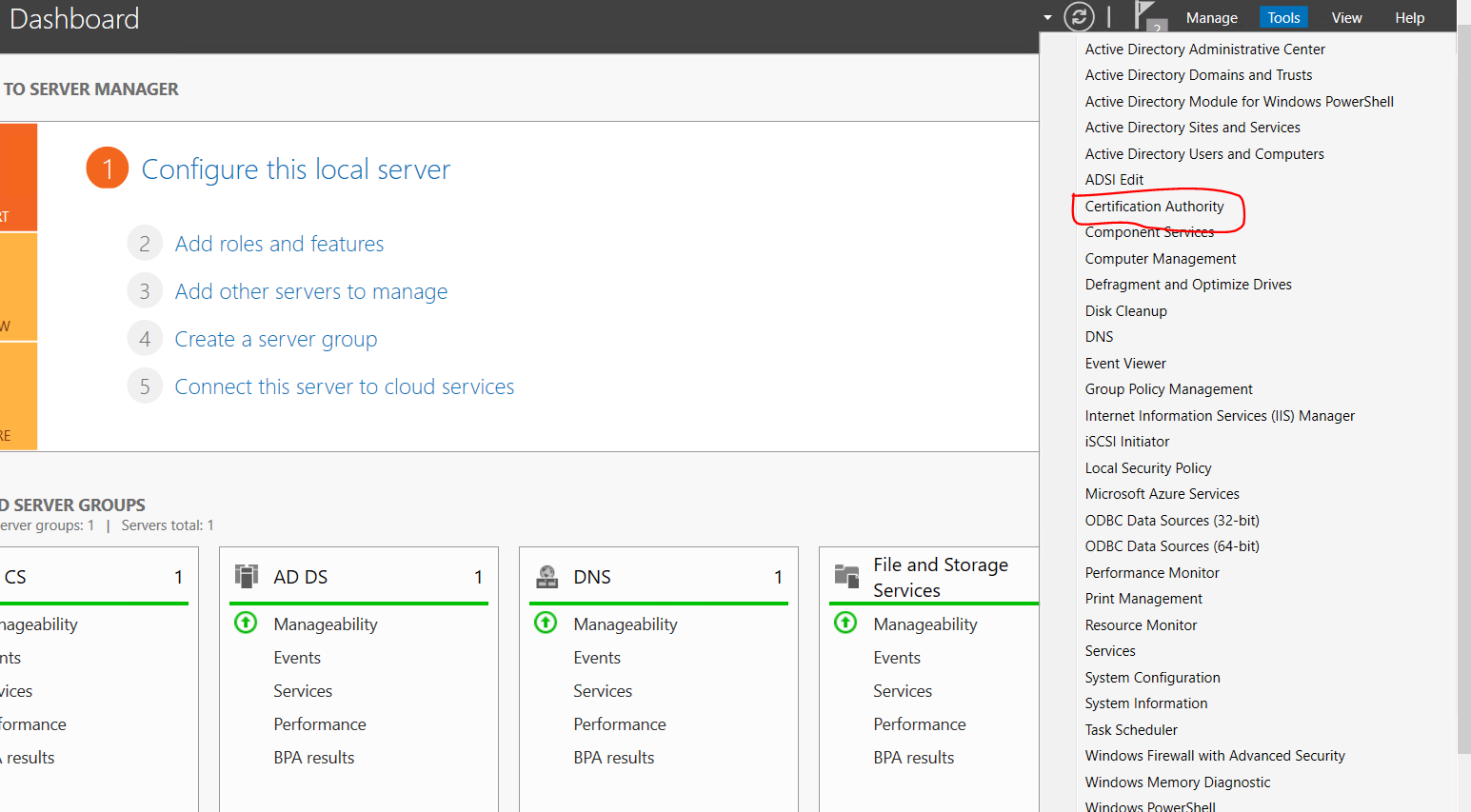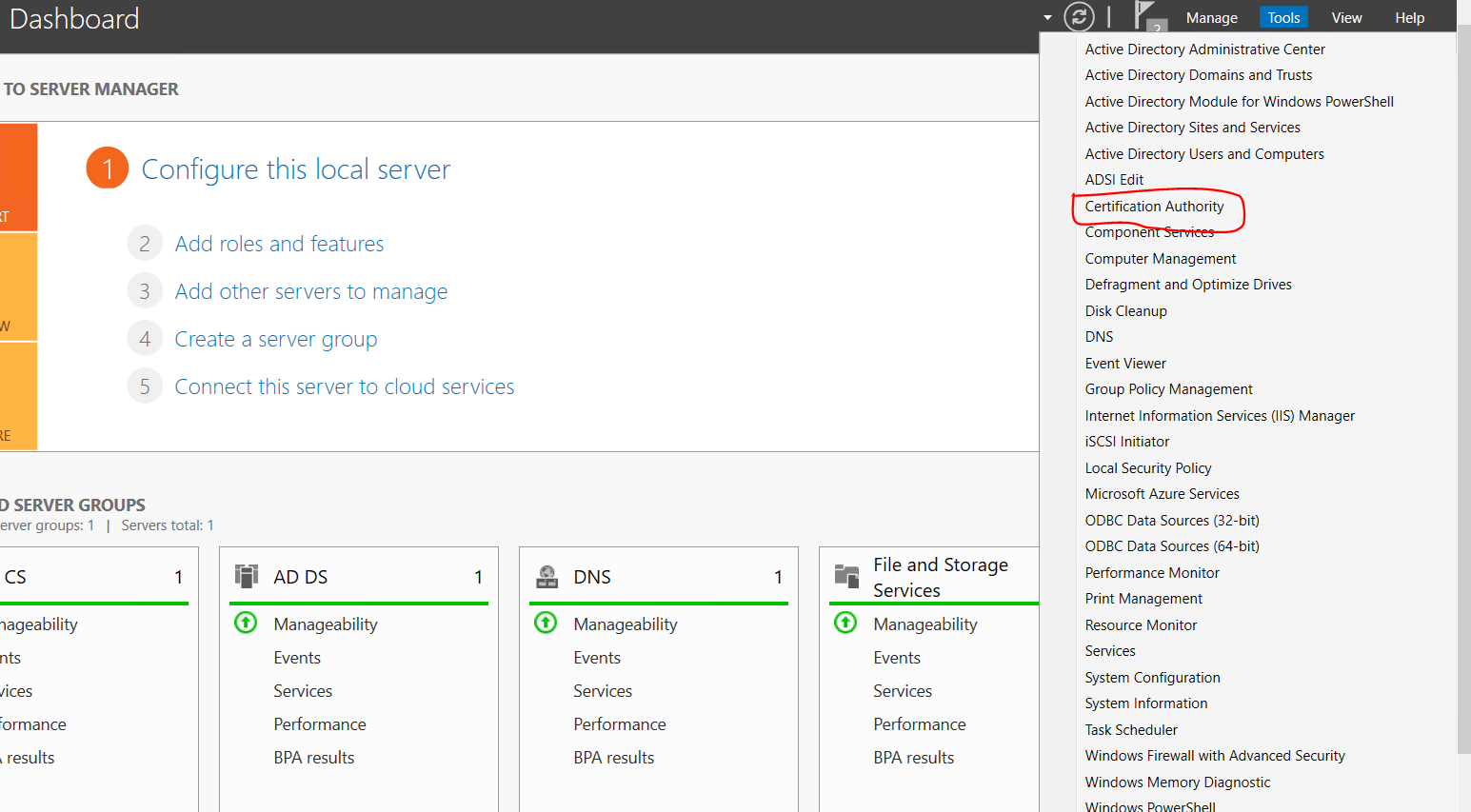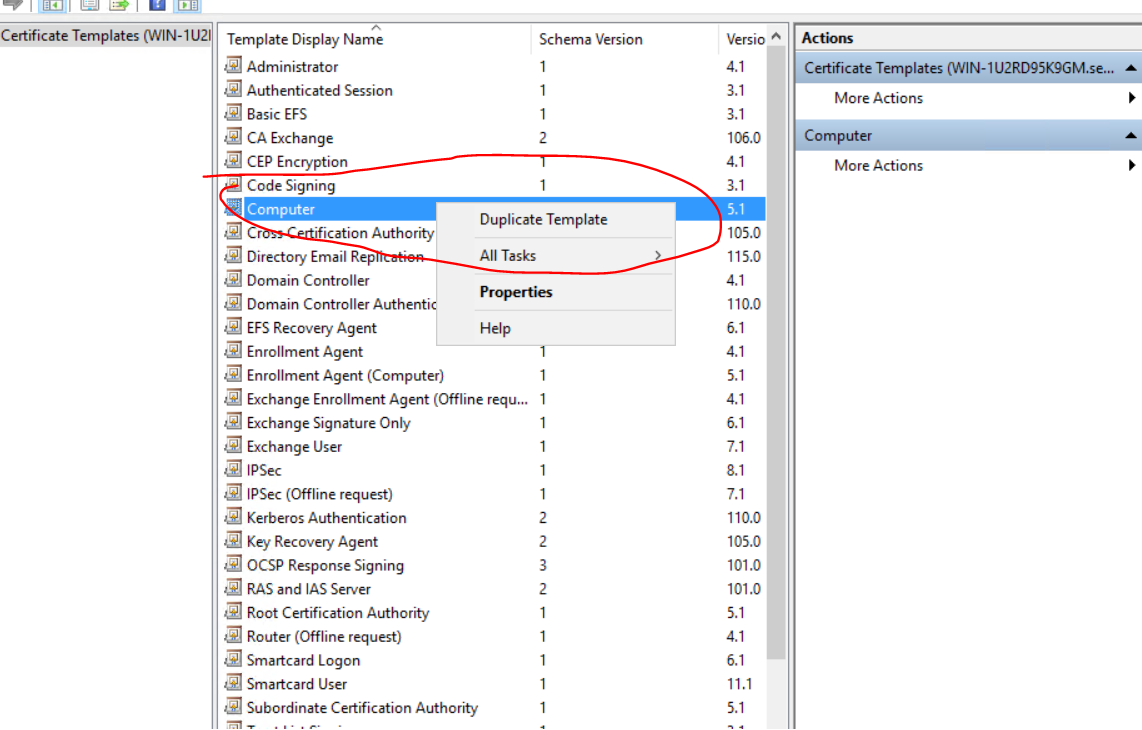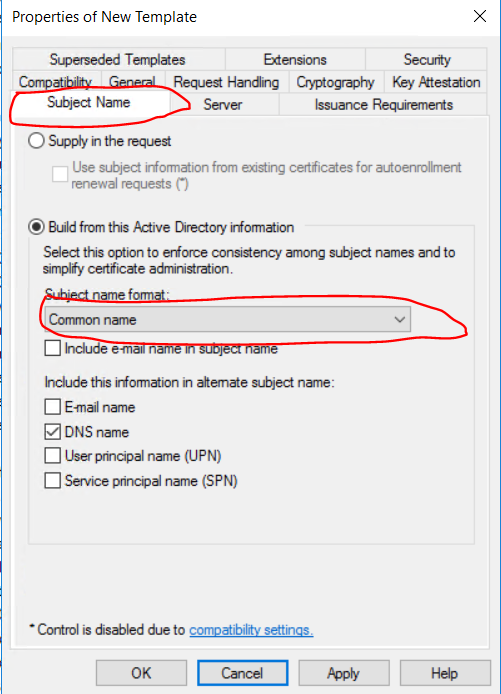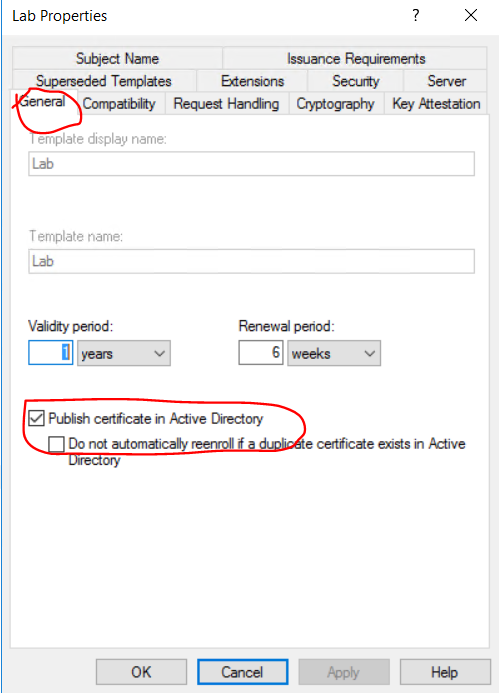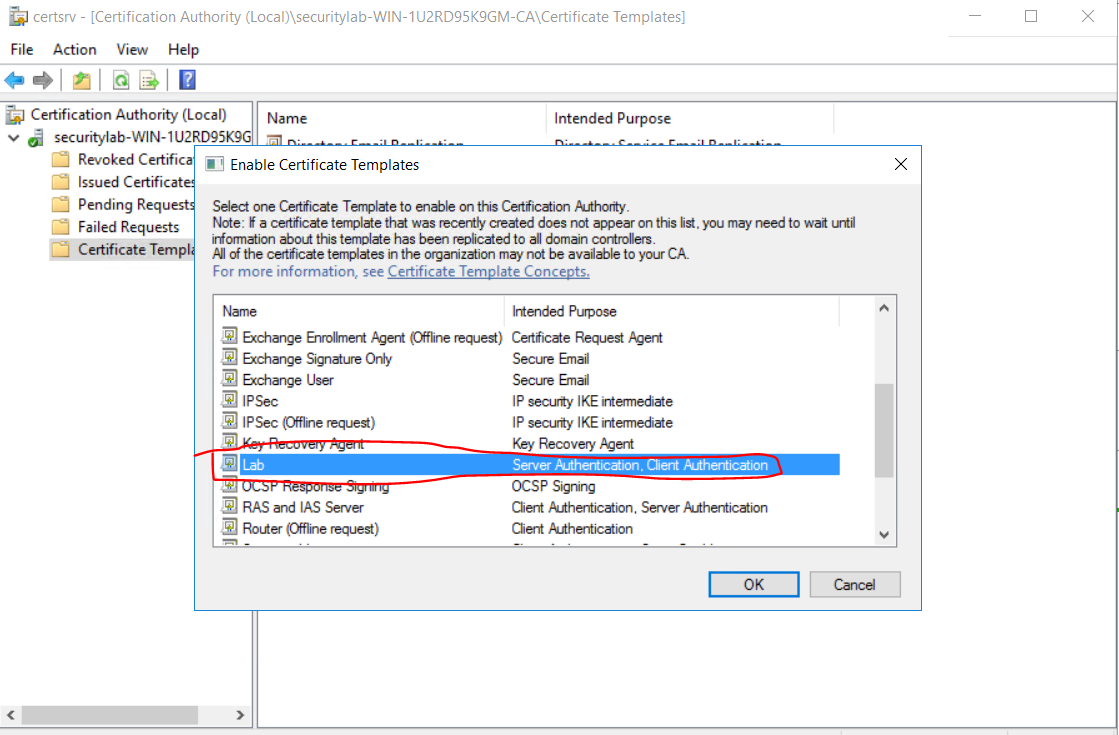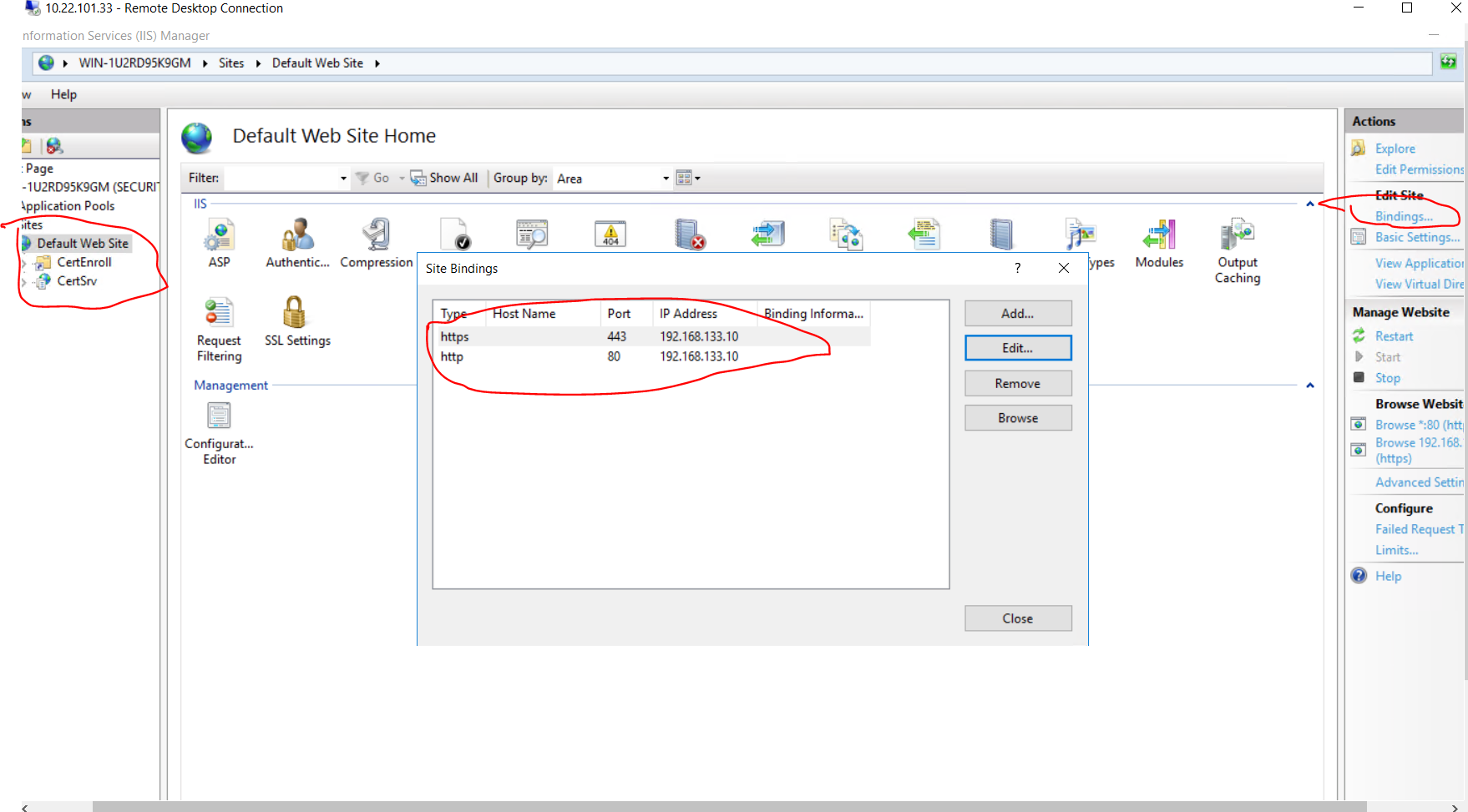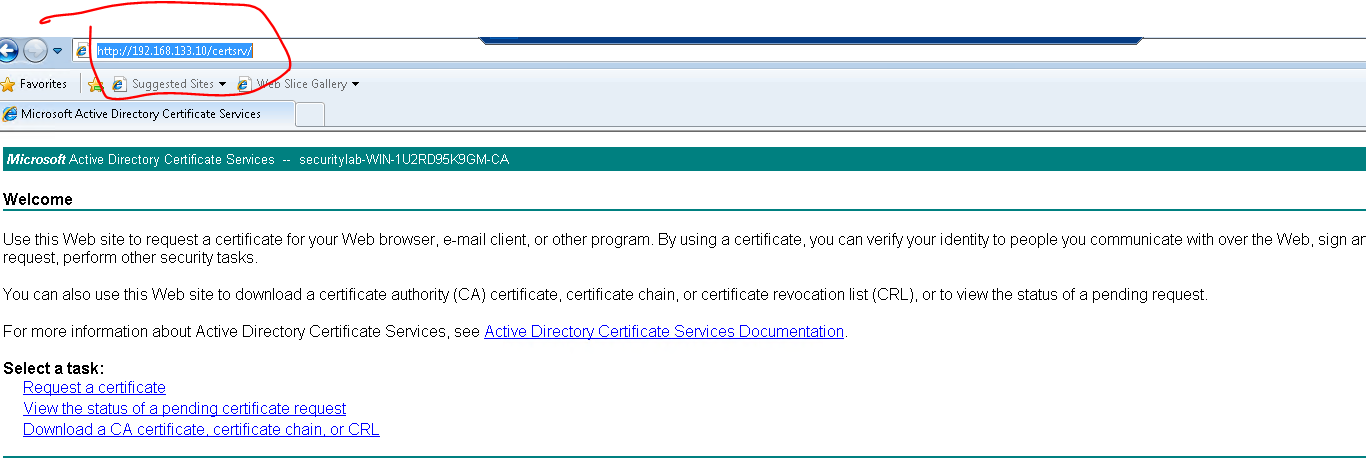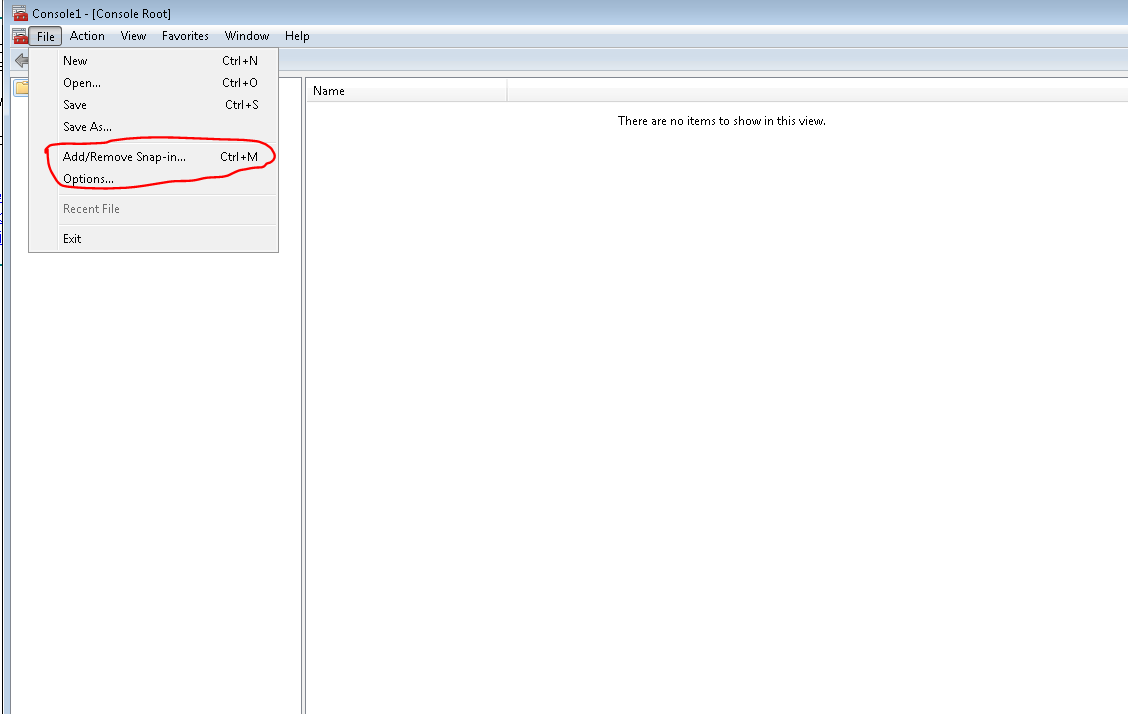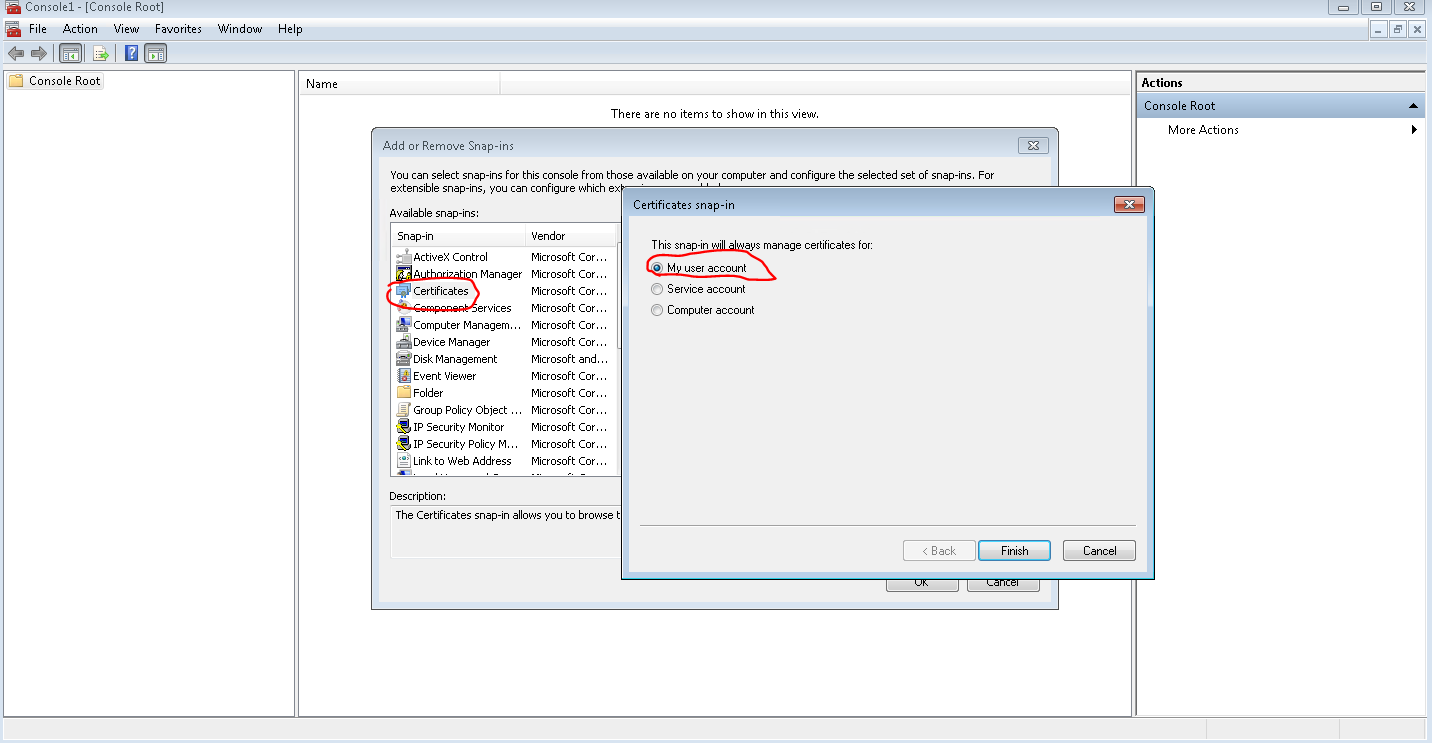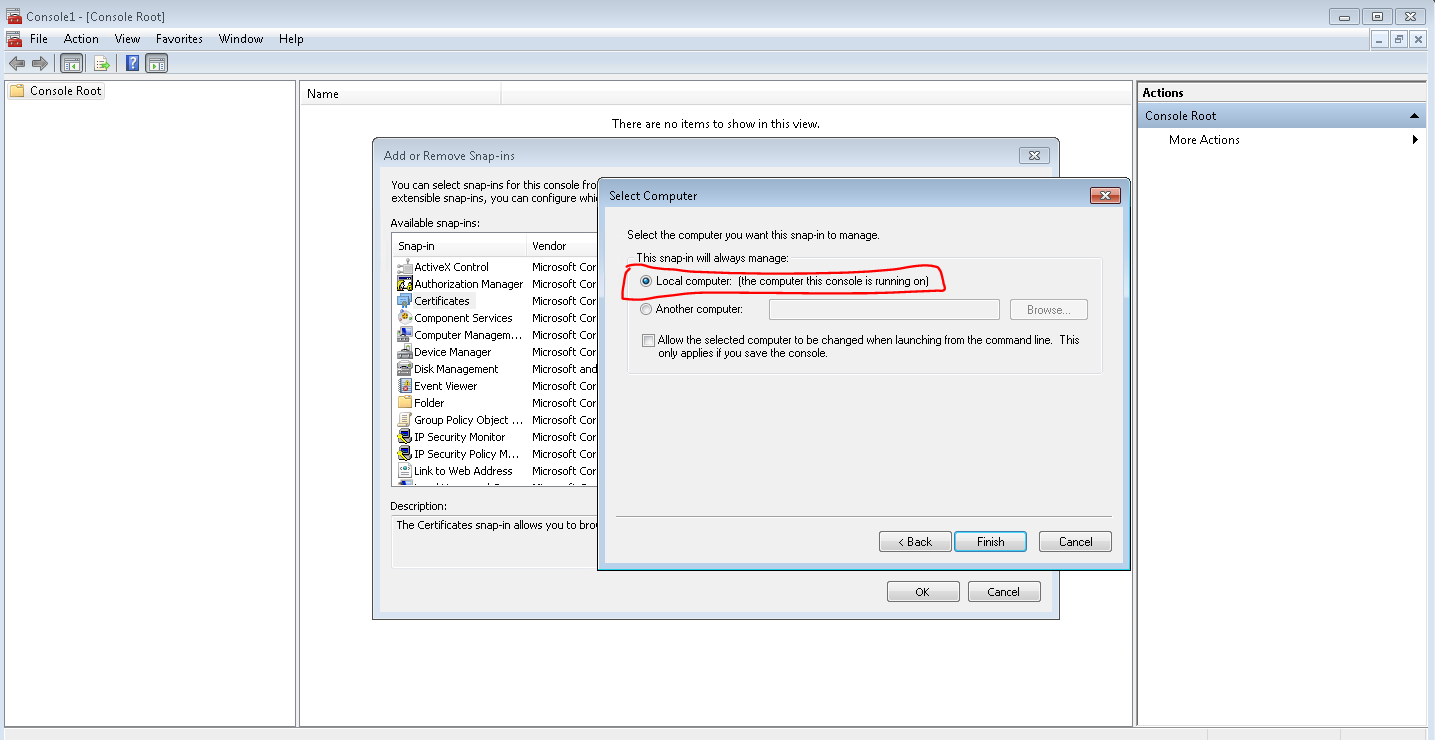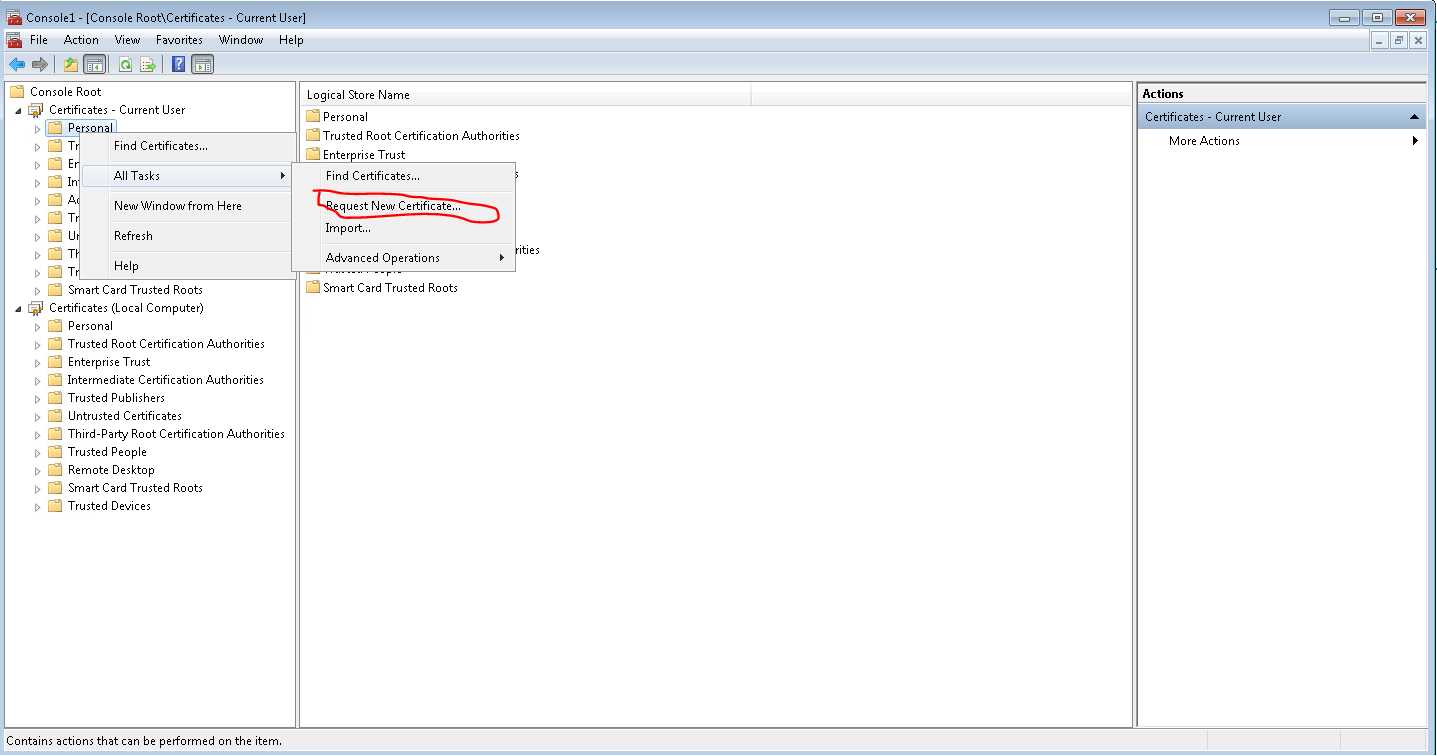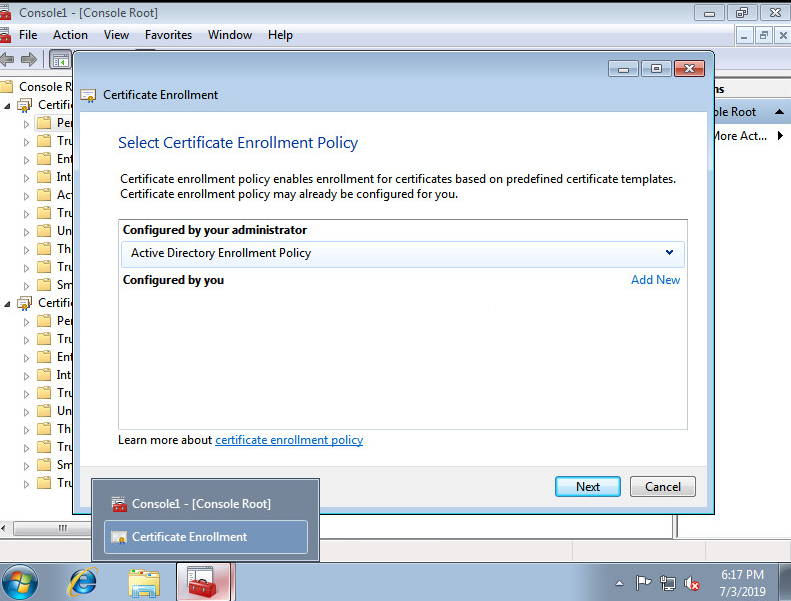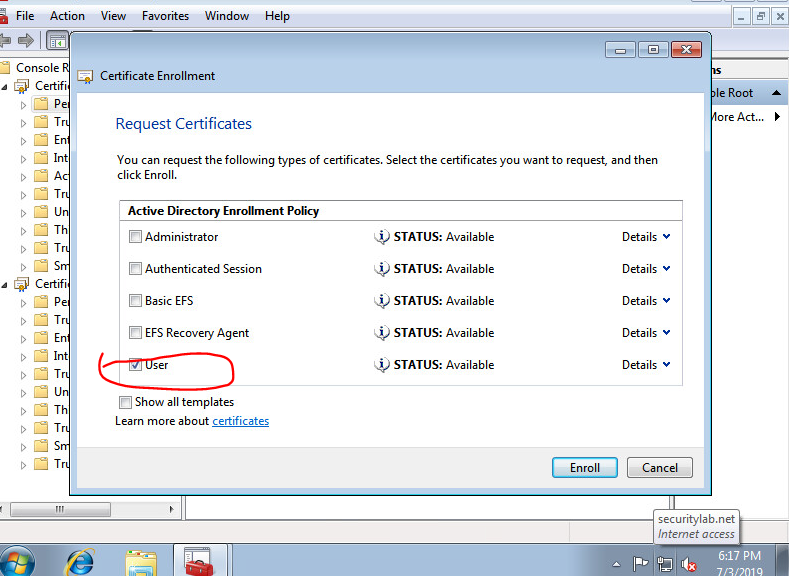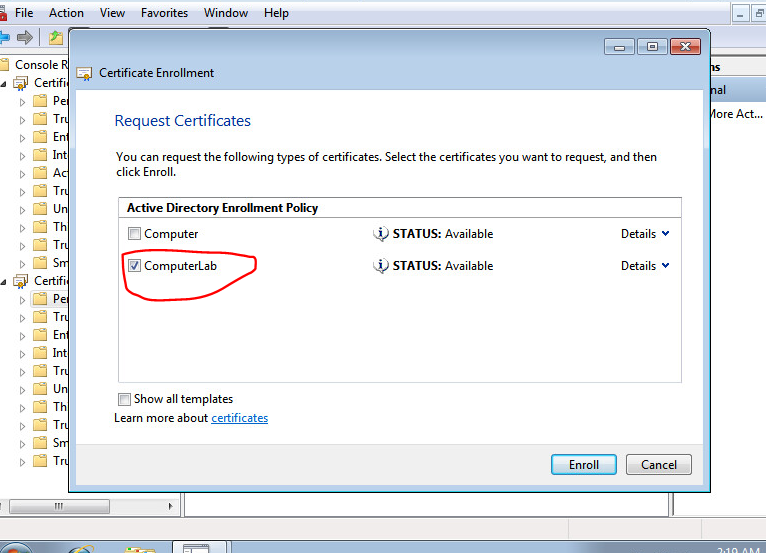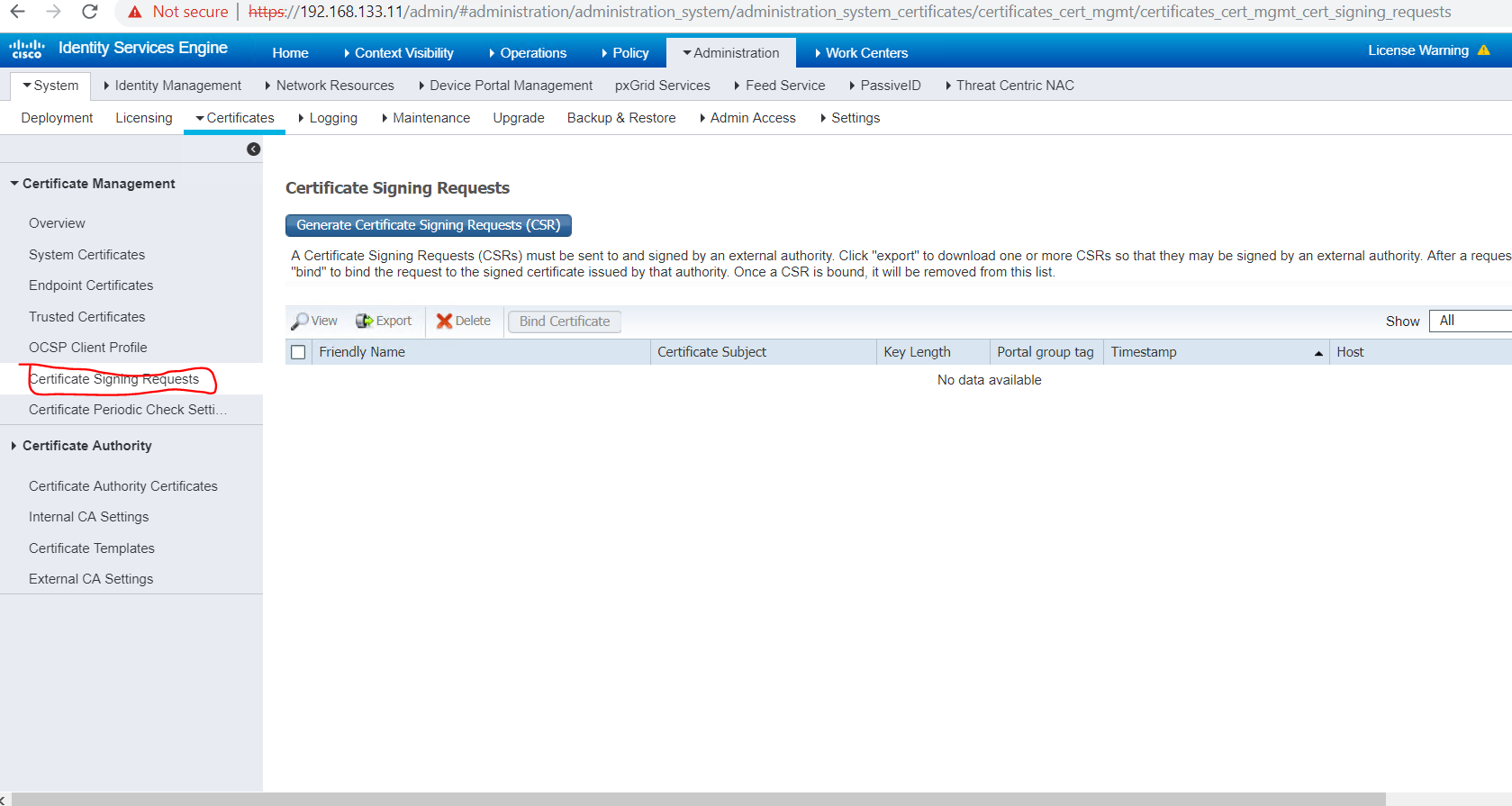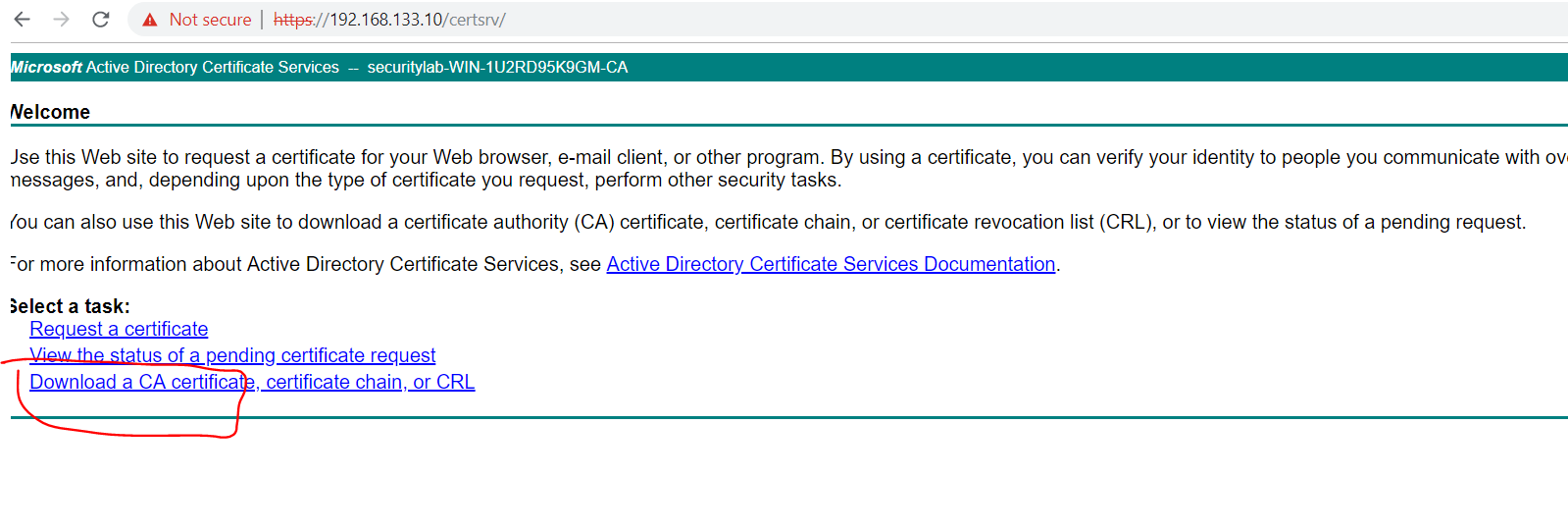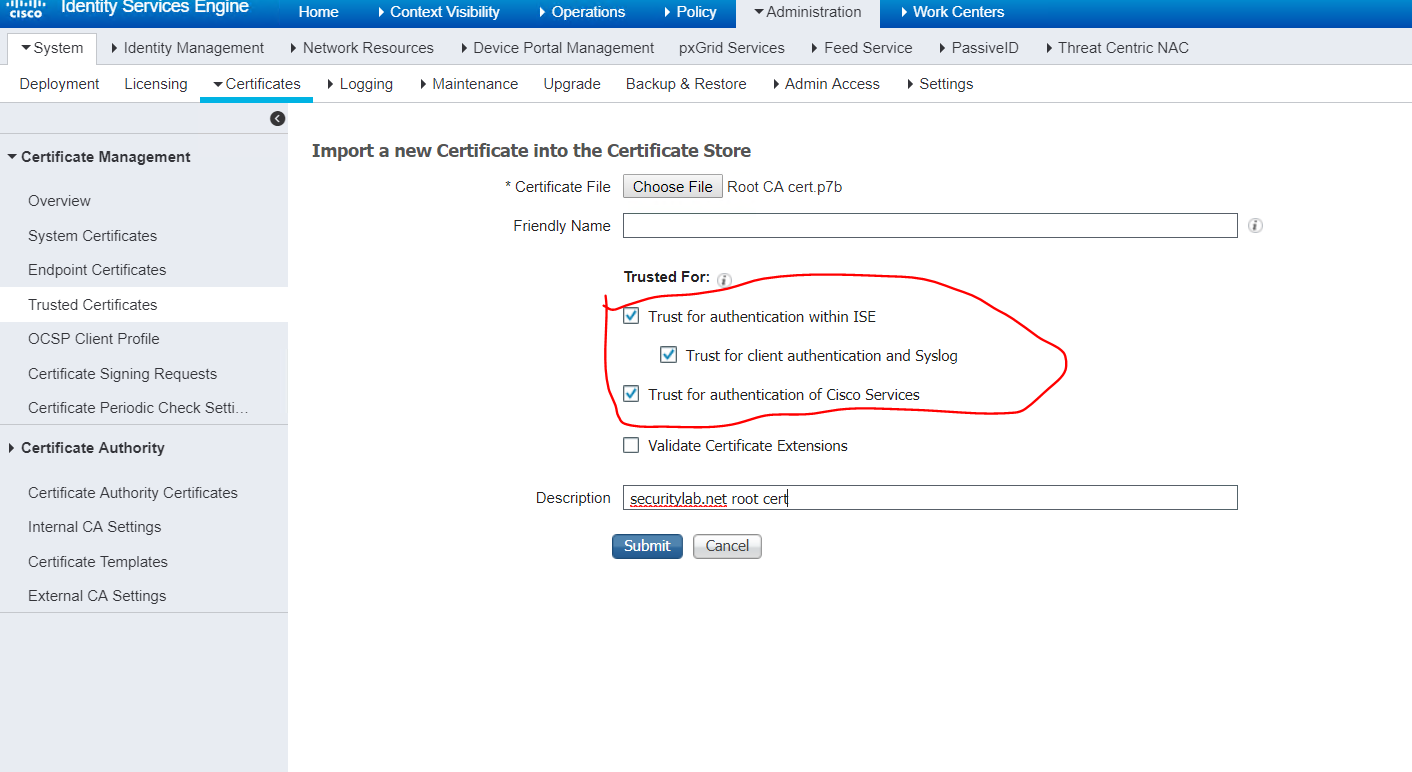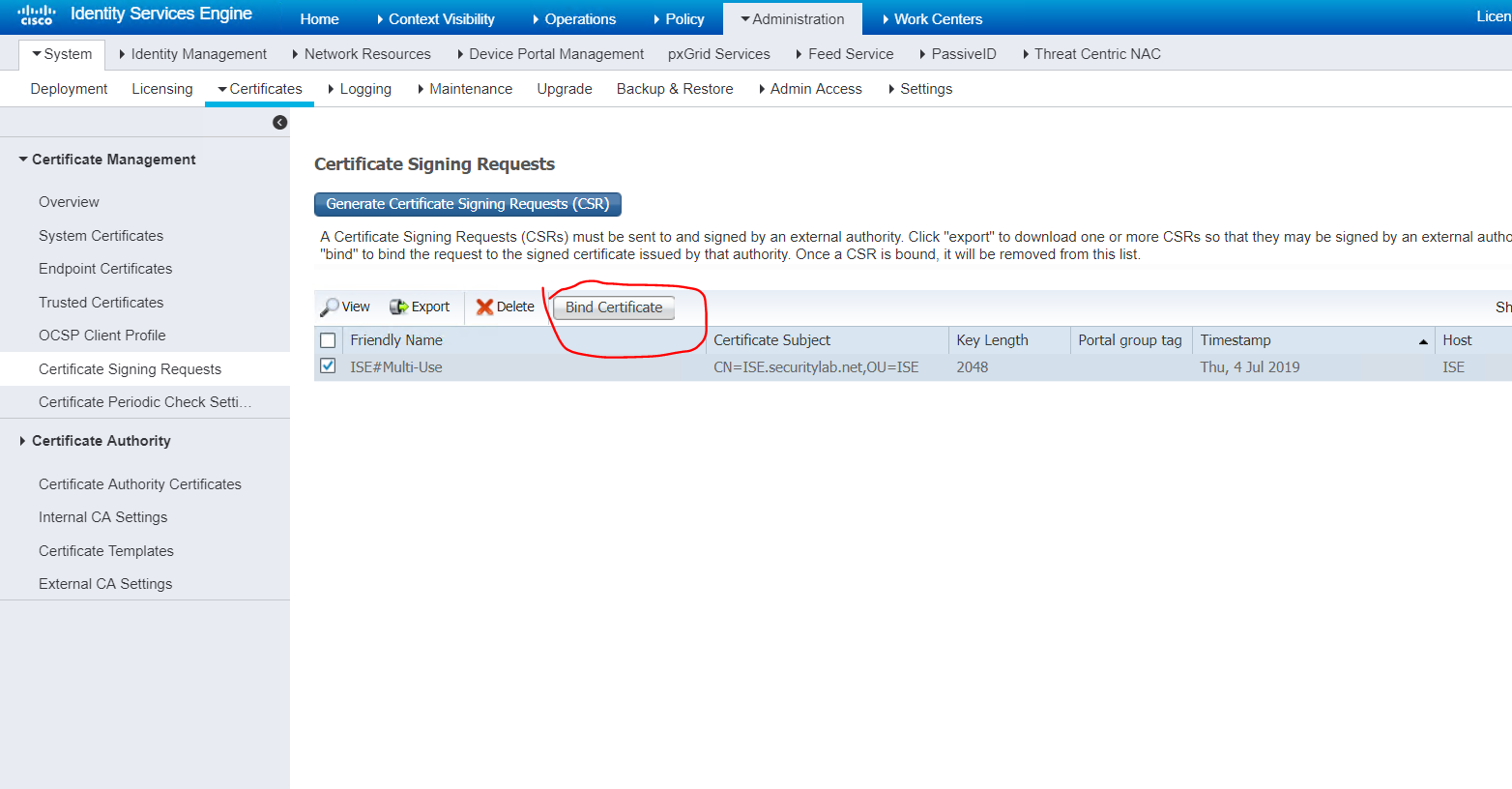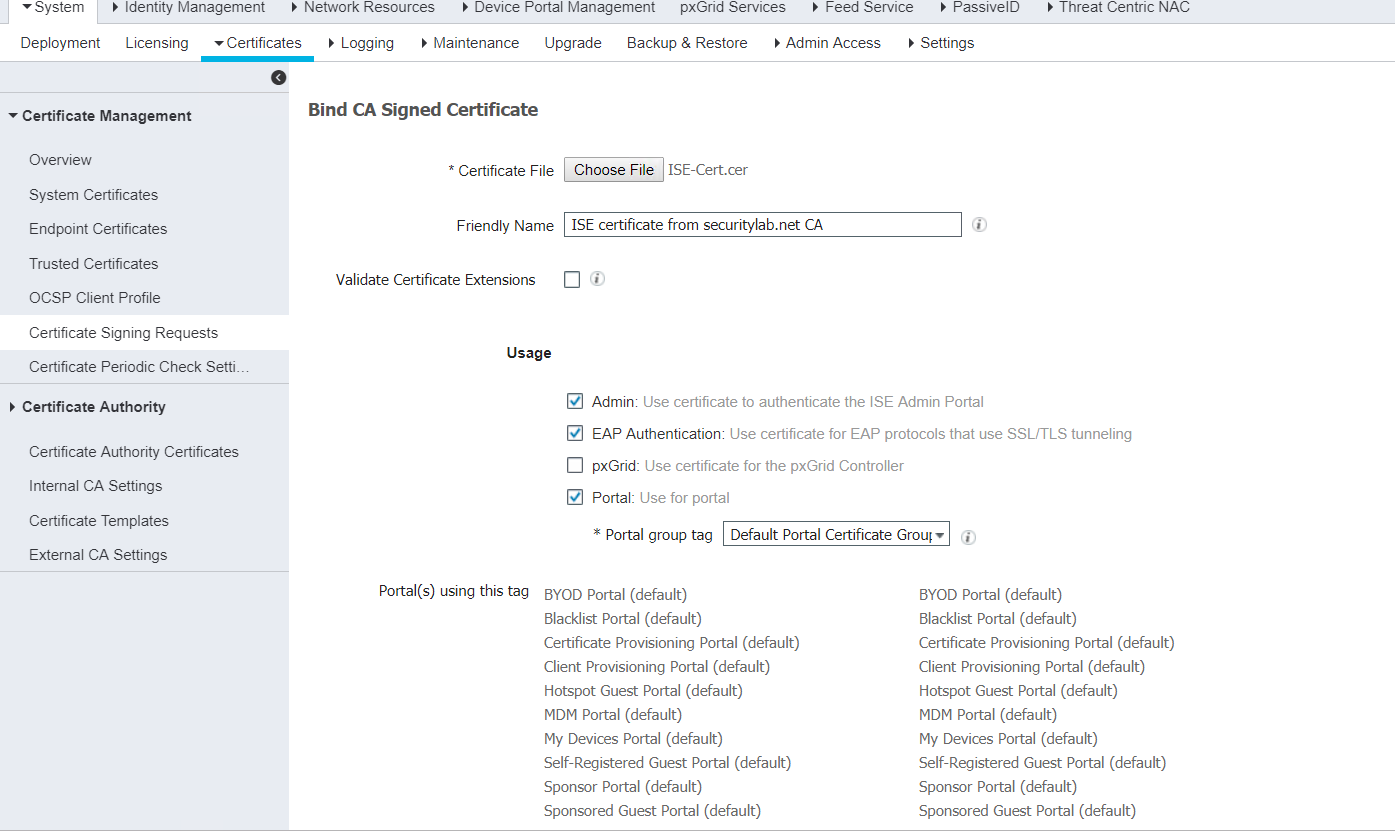Windows证书部分
发布时间:2020-12-14 03:54:58 所属栏目:Windows 来源:网络整理
导读:这部分经验较少,所以单独拿出来写一篇做记录。其实基本上是参考qyt的操作流程。 开启role,记得要选certificate authority web enrollment,会自动安装IIS,需要重启 配置证书服务 配置证书服务模板 配置IIS 这样就可以申请证书了。记得在URL后面加上certsr
|
这部分经验较少,所以单独拿出来写一篇做记录。其实基本上是参考qyt的操作流程。
这样就可以申请证书了。记得在URL后面加上certsrv
我先进入一部domain PC申请证书。通过mmc打开控制台。记住,有些实验要求我们既为用户(user account)申请证书,又为计算机(computer certificate)申请证书
这里有个注意点,最好使用console去申请,而不是remote desktop,我整整浪费了一晚上。。。windows的一些权限问题导致的。 为ISE申请证书。。。比想象中的简单
在导入申请的证书需要导入根证书,否则之后的validation会有问题
导入之前申请的证书
记住要使用域名来登录!!!!!!!!!!!!!!
另外,我用这台Windows CA给我的SSL发证书,没有证书报错!!!所以即使我没有物理环境去测试802.1x,但个人感觉不会在证书层面上出太大的问题。最明显的例子就是我用RDP去登陆远程桌面,是没有证书报错的。这能证明PC的证书其实是没有问题的。 FMC申请证书的blog日后专门写firepower的时候写。 (编辑:李大同) 【声明】本站内容均来自网络,其相关言论仅代表作者个人观点,不代表本站立场。若无意侵犯到您的权利,请及时与联系站长删除相关内容! |
相关内容
- Microsoft Ajax Control Toolkit与jQuery
- windows-phone-7 – 我们如何在Windows Phone 7中实现应用程
- active-directory – Windows服务器.组织单位和团体之间的区
- 编写Windows x86程序集
- 获取Windows XP的管理员访问权限(丢失密码)
- Windows上的透明缓存 – 到期时间
- 如何以编程方式在Windows中查找已安装应用程序的安装位置
- Windows Phone 7 – Windows Phone 7 BarCode扫描库或功能?
- windows-server-2008 – 终端服务器在5分钟后注销用户
- Win10系统安装UEFI+GPT配置
推荐文章
站长推荐
- 如何在Windows / Linux / MacOS上的系统启动时运
- windows-xp – 除非你是管理员,否则XP中的哪个设
- NX二次开发-查询信息窗口是否打开UF_UI_is_listi
- windows 无鼠标配置ip地址
- windows-phone-8 – Windows Phone 8页面生命周期
- windows – 如何建立断开连接的驱动器?
- windows-7 – 通过串行电缆的PPP连接适用于Windo
- windows – 从NTFS磁盘获取分配单元大小
- windows-server-2003 – 无法删除Windows 2003 S
- windows-phone-7 – WP7 – 1月工具更新会爆炸我
热点阅读